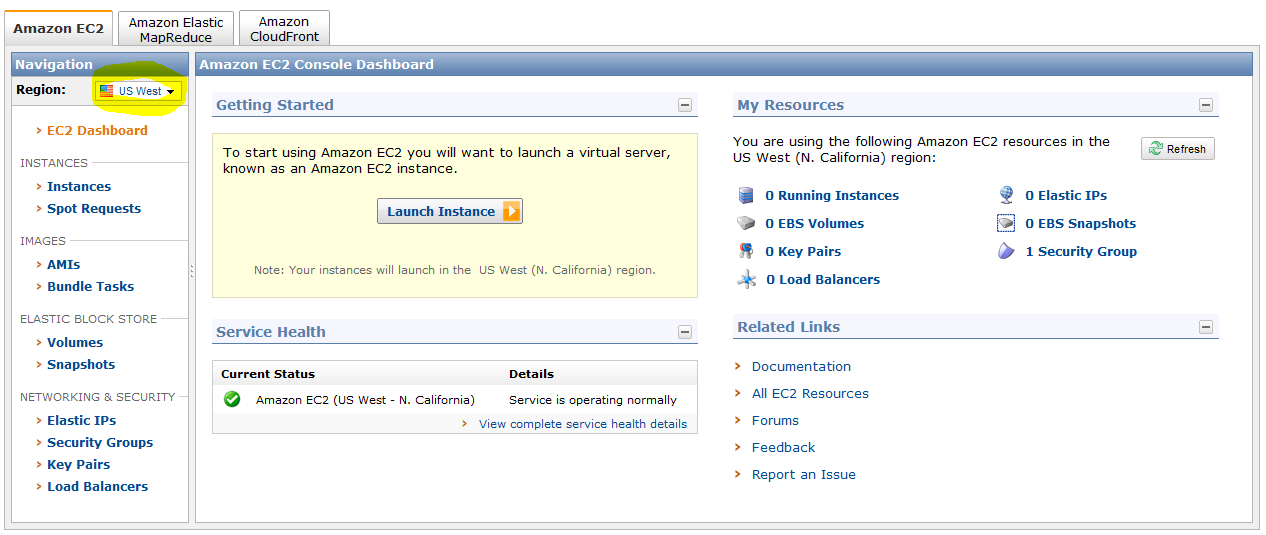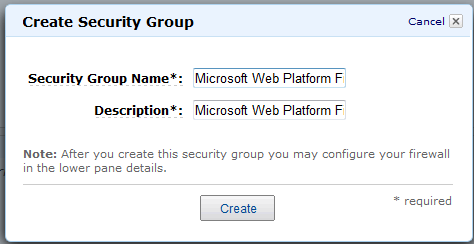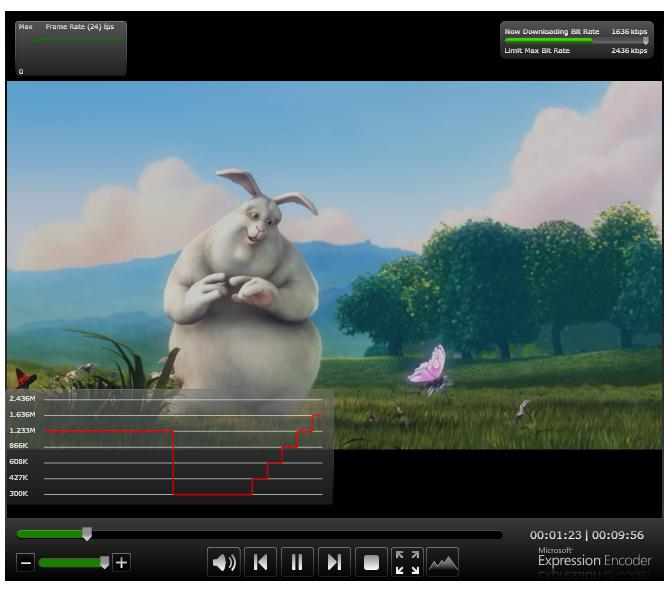Nota
L'accesso a questa pagina richiede l'autorizzazione. È possibile provare ad accedere o modificare le directory.
L'accesso a questa pagina richiede l'autorizzazione. È possibile provare a modificare le directory.
di Thomas Deml
Introduzione
Una cosa che spesso sentiamo dagli sviluppatori Web e dagli amministratori, soprattutto quelli che offrono servizi di progettazione e consulenza del sito Web, è la necessità di ottenere rapidamente un sito Web, che viene eseguito rapidamente e offre loro il controllo totale del server per la massima flessibilità e scalabilità. Il post di oggi offre una procedura dettagliata su come eseguire un server multimediale di streaming nel cloud EC2 di Amazon usando la nuova tecnologia Smooth Streaming di Microsoft. Dopo aver seguito la procedura descritta in questa procedura dettagliata, si avrà un sito multimediale su Internet.
Ecco un riepilogo rapido dei passaggi da seguire:
- Iscriversi per Amazon EC2
- Avviare un'istanza di "Piattaforma Web Microsoft - Media Server" tramite Amazon Web Services Management Console.
- Recuperare la password amministratore
- Esaminare il sito multimediale preconfigurato
- Creare contenuti multimediali personalizzati
1. Iscrizione ad Amazon EC2
L'iscrizione ad Amazon EC2 è un processo semplice. Tutto quello che serve è
- un indirizzo di posta elettronica valido,
- un numero di telefono valido che è possibile raggiungere (assicurarsi che il telefono sia vicino, si chiamerà durante l'iscrizione!),
- e un numero di carta di credito valido
L'URL di iscrizione è http://aws.amazon.com/ec2. È ancora più semplice se sei già un cliente Amazon perché puoi usare le informazioni sulla carta di credito e l'indirizzo di posta elettronica esistenti.
Nota: la verifica dei dati di fatturazione avviene in genere entro minuti. Potrebbe richiedere un paio di ore. Attualmente (aprile 2010) il messaggio di errore visualizzato non è molto significativo:
"Sembra che non si abbia un account EC2*. Per usare amazon EC2 Console, è prima necessario iscriversi per Amazon EC2. È veloce & gratuito per iscriversi."
Basta essere pazienti e attendere un po ' più a lungo.
2. Avvio di un'istanza di "Piattaforma Web Microsoft – Media Server"
Dopo aver effettuato l'iscrizione, si avrà accesso alla Console di gestione di Amazon EC2. L'URL è https://console.aws.amazon.com/ec2/home.
Dopo aver effettuato l'accesso, assicurarsi di passare l'area a "Stati Uniti occidentali". Le immagini Piattaforma Web Microsoft sono attualmente disponibili solo nell'area Stati Uniti occidentali. Prima di eseguire qualsiasi operazione, è possibile configurare le regole del firewall (denominate Gruppi di sicurezza in Amazon lingo) per l'istanza di Media Server.
Regole del firewall
Selezionare l'elemento "Gruppi di sicurezza" sul lato sinistro. I gruppi di sicurezza esistenti verranno visualizzati nel riquadro centrale. Fare clic sul pulsante "Crea gruppo di sicurezza" in alto.
Assegnare un nome al nuovo gruppo che si sta per creare, ad esempio "Piattaforma Web Microsoft Regole del firewall".
Si desidera configurare le regole seguenti:
- RdP è necessario in modo da poter connettersi tramite Desktop remoto all'istanza di Amazon EC2. Le impostazioni correnti "Origine (IP o gruppo)" consentono queste connessioni da qualsiasi indirizzo IP. Bloccare queste impostazioni se si hanno requisiti di sicurezza più rigorosi.
- HTTP è necessario in modo che i clienti possano connettersi tramite HTTP l'istanza di Amazon EC2.
- HTTPS è necessario se si prevede di usare SSL. Questa impostazione non è necessaria se non si prevede di usare SSL.
- La porta 8172 viene aperta per consentire l'amministrazione remota di IIS e la pubblicazione del contenuto tramite Visual Studio 2010. Non è necessario aprire la porta 8172 se non si prevede di usare l'amministrazione remota o la pubblicazione di contenuti remoti.
A questo momento è possibile avviare un'istanza di EC2 Media Server.
Avvio dell'immagine del server multimediale
Fare clic sulla voce di menu "Istanze" sul lato sinistro e fare clic sul pulsante "Avvia istanza".

Selezionare ora "Immagini community" nella finestra di dialogo risultante.
Digitando "microsoft/" nella finestra di dialogo "AmIs community" si ridurrà la selezione alle quattro immagini Microsoft:
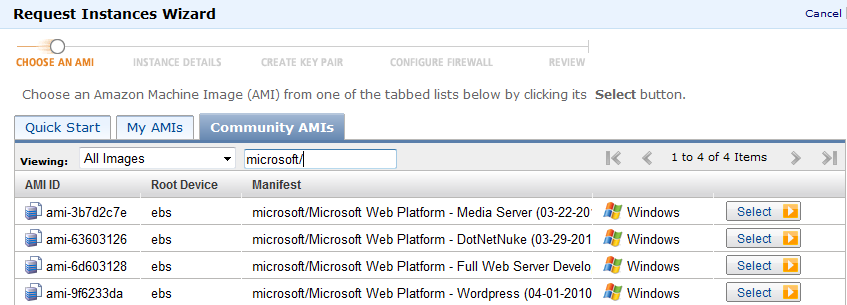
Premere "Seleziona" nella sezione "Piattaforma Web Microsoft - Server multimediale ... Riga.
Nella pagina della finestra di dialogo successiva (Dettagli istanza) è possibile selezionare la quantità di potenza di calcolo che si vuole avere per l'istanza di Media Server. Probabilmente è prudente iniziare con l'opzione preselezione che è il più piccolo. Fare clic sul pulsante "Continua". Niente di cui preoccuparsi nella pagina successiva. Fare clic su "Continua" nella parte inferiore della finestra di dialogo "Opzioni istanze avanzate". A questo momento viene visualizzata la finestra di dialogo "Crea coppia chiave".

Se si ha già una chiave, è sufficiente usarla. Se non è necessario crearne uno immettendo un nome per la coppia di chiavi e facendo clic sul pulsante "Crea & Scarica coppia chiave". Non appena si fa clic sul pulsante verrà creata una coppia di chiavi da Amazon un utente richiesto dal browser per scaricarlo. Salvare il file in un percorso in cui verrà trovato in un secondo momento. La coppia di chiavi creata consente di decrittografare la password amministratore creata da Amazon per l'istanza di Medi Server. Fare clic sul pulsante "Continua".
Nota: Internet Explorer potrebbe non visualizzare la finestra di dialogo di download che chiede dove salvare il file di coppia di chiavi. In caso affermativo, cercare il file (<nome> coppia di chiavi.pem) nella cartella File temporanei di Internet Explorers. In Windows 7 cercare *.pem in %userprofile%\ AppData\Local\Microsoft\Windows\Temporary Internet Files. Assicurarsi di copiare il file pem in una directory più permanente.
Dopo aver creato la coppia di chiavi, è possibile configurare le regole del firewall. È possibile, ad esempio, consentire solo le richieste HTTP al computer. Amazon chiama regole del firewall "Gruppi di sicurezza" che è un po 'confusione se mi chiedi. Per questa demo viene scelto il gruppo di sicurezza "predefinito" che non inserisce restrizioni del firewall sull'istanza. È possibile configurare queste impostazioni in modo che siano più restrittive in un secondo momento.
Fare clic su "Continua" per passare alla pagina "Avvia". L'unica cosa da fare nella pagina di riepilogo consiste nel premere il pulsante "Avvia". Dopo aver eseguito l'operazione Amazon EC2, l'istanza virtuale personale dell'immagine di Media Server. Risposta esatta. È il momento di prendere un caffè. La rotazione dell'istanza richiederà tempo, in genere circa 3-5 minuti.
3. Recupero della password amministratore
Dopo aver completato la procedura guidata "Istanza di avvio", è necessario tornare nella pagina principale della Console di gestione AWS. Fare clic sul collegamento "Istanze" per capire come viene eseguita l'istanza di Media Server.
L'output dovrebbe essere simile al seguente:
Fare clic con il pulsante destro del mouse sulla riga e selezionare la voce di menu "Recupera password di Windows".
È ora possibile usare il file di coppia di chiavi (<nome della coppia> di chiavi). PEM) creato prima. Se la password è già disponibile (potrebbe essere necessario attendere un paio di minuti come detto prima) verrà visualizzata la finestra di dialogo seguente:
Aprire . File PEM nel blocco note e copiarlo negli Appunti (CTRL+A seleziona tutto, CTRL+C lo copia negli Appunti). Incollare ora il contenuto nella casella di testo della finestra di dialogo (CTRL+V). Fare clic sul pulsante "Decrittografa".
Nota: poiché la decrittografia è un'operazione molto intensivo della CPU, potrebbe essere eseguita nella finestra di dialogo di sicurezza seguente se si usa Internet  Contrariamente all'intuizione, devi premere "No" per andare avanti. Probabilmente è necessario premere "No" un paio di volte per ottenere la decrittografia della password. Altre informazioni su questa funzionalità di sicurezza sono disponibili qui: https://support.microsoft.com/kb/175500
Contrariamente all'intuizione, devi premere "No" per andare avanti. Probabilmente è necessario premere "No" un paio di volte per ottenere la decrittografia della password. Altre informazioni su questa funzionalità di sicurezza sono disponibili qui: https://support.microsoft.com/kb/175500
Se si è interessati a una correzione più permanente, è possibile eseguire il comando seguente nella riga di comando:
reg add "HKCU\Software\Microsoft\Internet Explorer\Styles" /v MaxScriptStatements /t REG_DWORD /d 0x5F5E100
Impostando MaxScriptStatements su 100.000.000 (0x5F5E100) non vengono più visualizzati popup di sicurezza.
Dopo aver decrittografato la password, scriverla o copiarla negli Appunti e chiudere la finestra di dialogo. Infine, l'istanza di Media Server è pronta per l'uso.
4. Sito multimediale preconfigurato
Scoprilo, il sito Web è già in esecuzione. Tutto ciò che è necessario è immettere il nome DNS dell'istanza EC2 nel browser. La Console di gestione AWS mostra l'indirizzo DNS pubblico. Copiare l'indirizzo negli Appunti e incollarlo nella barra degli indirizzi del browser. Se è necessario un indirizzo DNS più permanente, è necessario registrare un nome DNS e ottenere anche un indirizzo IP elastico da Amazon. Ma questa è una storia per un altro giorno.
Dopo aver eseguito questa operazione, sarà necessario qualche minuto fino all'avvio dello streaming del contenuto video (potrebbe essere necessario installare il plug-in Silverlight). Il browser dovrebbe visualizzare un aspetto simile al seguente:
Connettersi tramite Desktop remoto
Ora il suo tempo per esaminare come il sito è configurato per eseguire file Smooth Streaming. Per tale operazione è necessario connettersi tramite il protocollo Desktop remoto all'istanza di Media Server. Fare clic con il pulsante destro del mouse sull'istanza e scegliere "Connetti".
Fare clic su "Scarica file di collegamento" nella finestra di dialogo seguente:
Il file da scaricare è un oggetto . File RDP con tutte le impostazioni corrette per connettersi all'istanza EC2 nel cloud. Fare clic su "Apri" se si usa Internet Explorer o fare doppio clic sul file nella finestra Download di Firefox e viene stabilita una sessione desktop remoto. Quando Desktop remoto richiede le credenziali, immettere semplicemente il nome utente "Amministratore" e la password recuperata in precedenza.
Una volta connessi, si accederà al computer remoto.
Contenuto smooth streaming
Aprire ora la c:\inetpub\wwwroot directory. Verranno visualizzati i file seguenti:
Le estensioni di file che iniziano con .is* sono i file Smooth Streaming nelle diverse larghezze di banda. Per iniziare a creare i propri file Smooth Streaming, passare a https://www.iis.net/learn/media/on-demand-smooth-streaming/getting-started-with-iis-smooth-streaming.
L'assembly Microsoft.Web.Media.SmoothStreaming.dll rappresenta il lettore multimediale che fornisce funzionalità MediaElement e il file SmoothStreamingSamplePlayer.xap è l'applicazione Silverlight compilata che visualizza Media Player. I due altri file (iisstart.htm e iisstart.htm sono i documenti predefiniti precedenti nella directory wwwroot- è possibile eliminarli se si desidera.
Ora esaminiamo rapidamente default.htm. Le due parti importanti sono l'origine per l'app Silverlight. Se si dispone di un'applicazione del lettore Silverlight personalizzata che si vuole sostituirla con il file con estensione xap. L'elemento mediaSource è la seconda impostazione importante nella default.htm. Rappresenta il flusso multimediale Smooth Streaming.
Un'ultima cosa. Per gestire le proprie presentazioni Smooth Streaming, è necessario configurarle nella Console di gestione IIS. Aprire INETMGR da "Esegui..." menu, selezionare "Sito Web predefinito" nella visualizzazione albero a sinistra e selezionare "Smooth Streaming" dalle icone al centro. Si ottiene la finestra di dialogo seguente che consente di gestire le presentazioni:
Per altre informazioni, vedere creare e gestire il contenuto multimediale Smooth Streaming passare a https://www.iis.net/learn/media/on-demand-smooth-streaming/getting-started-with-iis-smooth-streaming.
Riepilogo
È incredibile come ora è facile ottenere un server Web dedicato su Internet e iniziare. È stata appena distribuita una soluzione Smooth Streaming completamente configurata nel cloud. Incredibile, non lo è?
Inviaci informazioni su cosa pensi a questo:Domande o commenti? Inviarlo a ec2@microsoft.com.